안녕하세요.? 오늘 포스팅 에서는 'iptime 비밀번호 설정' 하는 방법에 대해서 함께 사용해 보겠습니다. iptime공유기 쓰시는 분들 굉장히 많으시죠? 저도 과거에는 iptime 공유기를 써서 온가족이 인터넷을 다함께 썼었던 기억이 나네요. iptime 비밀번호 설정 하는법! 매우 간단하지만, 모르는 분들을 위해 공유해 보겠습니다.
iptime 비밀번호 설정

iptime 비밀번호 설정은 아래와 같습니다.
먼저 인터넷을 연후, 인터넷 주소창에 192.168.0.1 을 친후 엔터를 눌러주세요. 그럼 이러한 창이 뜨게됩니다.

우리가 채워넣어야 할 부분은 제가 체크해놓은 세가지 인데요, 로그인 이름 / 로그인 암호 / 아래 이미지 문자 입니다. 공유기의 초기 계정 및 암호는 admin입니다. 로그인 이름 / 로그인 암호에 admin을 넣으시면 됩니다. 만약, 로그인에 실패한다면 설치 과정에서 계정 정보가 변경된것으로 이때에는 공유기를 초기화 후 제품을 처음 사용하시는것처럼 공유기의 인터넷 연결 설정을 다시 진행해주시기 바랍니다. 공유기 초기화 하는법은 제일 아래에 따로 알려드리겠습니다.
로그인을 하면 이러한 창이 뜨는데요, 관리도구 메뉴로 들어가주세요.
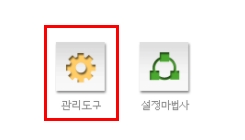
그러면 아래와 같이 메뉴탐색기가 뜨게 되는데요, 무선 설정/보안 메뉴를 눌러주세요.

무선 설정/보안 메뉴를 누르시면, 제가 체크해놓은 네트워크 이름 / 암호 이 두곳을 원하시는대로 바꾸실수 있답니다. 종종 와이파이 이름이 굉장히 웃긴 거 보신적 있으신가요? 402호 노래부르지 마세요 이런 식이요 ㅋㅋ 여기서 네트워크 이름을 바꾸실수 있답니다.

<공유기 초기화 하는법>
만약 내가 설정해 놓았던 공유기 비밀번호를 잊어버린 경우, 아예 공유기를 초기화 하셔서 다시 비밀번호를 설정하셔야 하는데요. 누구나 집에서 쉽게 공유기 초기화를 할 수 있습니다.
리셋홀이 있는 제품의 경우 보안 관계상 사용자 이름과 암호를 확인할 수 없다고 합니다. 그렇기 때문에 사용자 이름과 암호 분실하였을 경우 공유기를 초기화 시켜서 공유기 설정 데이터를 초기 값으로 복원시켜 주셔야 합니다. ipTIME 공유기를 Reset 시켜주실 경우 설정되어 있던 데이타는 모두 초기화 됩니다.
먼저 공유기에 전원을 연결 합니다.

공유기의 CPU LED가 아래와 같이 약 1초 간격으로 깜빡이는지 확인합니다.

공유기 후면 또는 전면에 리셋버튼을 아래와 같이 약 10초간 누르고 있습니다.

아래와 같이 공유기의 CPU LED가 빠르게 깜빡이면 리셋버튼을 놓습니다.

이렇게 완료하시면 공유기가 초기화된 것이니 앞서 설명드린 대로 iptime 비밀번호 설정 과정을 하시면 됩니다.
그럼 다음에 또 뵙겠습니다.
'소소한 일상 및 생활정보' 카테고리의 다른 글
| 아이폰 '페이스타임 요금' 무료일까 유료일까? (0) | 2021.10.07 |
|---|---|
| 농협 체크카드 분실신고 , 해외에서도 가능할까? , 분실신고 해제하기 (0) | 2021.10.03 |
| 아이폰 배터리 오래 쓰는 법 (0) | 2021.10.01 |
| 넷플릭스 해지방법, 1분만에 뚝딱! (0) | 2021.09.30 |
| "롯데택배 반품예약 " 하는법 (0) | 2021.09.29 |



